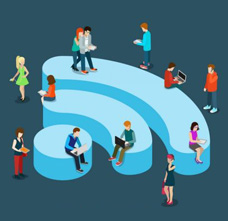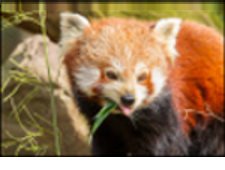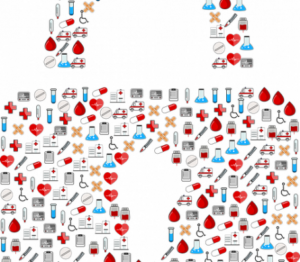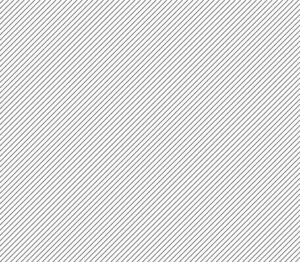Tiempo de leer: 3 minutos
Tiempo de leer: 3 minutos
Uno de los más populares programas de malware utilizado por los piratas informáticos para defraudar a los usuarios de computadoras se llama Awola. Awola y sus variantes son "anti spyware fraudulentos" y aparecen exactamente como un autenticado anti-spyware aplicación para engañar al usuario e infectar el sistema informático con otros códigos maliciosos.
La aplicación antispyware de Awola ingresa a la computadora utilizando malware como troyanos o explotando los agujeros de seguridad encontrados en varios navegadores web. Un cibercriminal también puede descargar e instalar manualmente la aplicación maliciosa desde la página de inicio de Awola. También realiza un escaneo completo de su sistema informático a intervalos regulares, en última instancia, proporciona un informe de error falso. La intención principal del anti-spyware malicioso es vender la versión completa del programa malicioso al usuario de la computadora simulando ser como una aplicación anti-spyware original y, por lo tanto, robar la información financiera y otra información personal del usuario.

Cómo quitar Awola.AntiSpyware de tu computadora
Elimine todas las claves del Registro de Viudas, archivos, valores de registro y valores de registro asociados con Awola.AntiSpyware para eliminar el Awola.AntiSpyware del sistema infectado.
Cómo eliminar archivos Awola.AntiSpyware
Para eliminar archivos y carpetas infectados con Awola.Antispyware, explore todos los archivos y carpetas uno por uno con el Explorador de archivos. Para cada ruta, use convenciones especiales que varían para cada versión / idioma de Windows. Seleccione la carpeta o los archivos infectados y luego presione MAYÚS + Eliminar
Aparece un cuadro de diálogo para que el usuario confirme la eliminación de los archivos y carpetas seleccionados
Si alguno de los archivos está bloqueado por el uso de alguna aplicación en el back-end, la eliminación del archivo es difícil y, por lo tanto, no se puede eliminar. Hay una solución alternativa para eliminar los archivos bloqueados. Se puede hacer con la utilidad RemoveOnReboot.
- Haga clic derecho en el archivo bloqueado,
- Elija seleccionar Enviar a,
- Luego Eliminar en el siguiente reinicio en el menú.
- Reinicie su sistema.
Cómo eliminar Awola.AntiSpyware del Registro de Windows
El Registro de Windows acumula toda la información crítica y vital del sistema, como la configuración del usuario, los detalles de los programas y aplicaciones instalados, las preferencias del sistema y también información sobre las aplicaciones que se ejecutan automáticamente al inicio. Esta es la razón por la cual el malware que invade el sistema del usuario a menudo almacena citas en sus archivos en el Registro de Windows para que se inicien automáticamente cada vez que el usuario inicia la computadora.
La eliminación de todos los valores y claves del registro relacionados con Awola.AntiSpyware de la sección Claves del registro y la sección Valores del registro es obligatoria para eliminar Awola.AntiSpyware del registro de Windows.
El registro es el elemento principal del sistema de Windows. Por lo tanto, para evitar cualquier contratiempo, la copia de seguridad del registro es muy esencial antes de eliminar claves y valores.
Cómo eliminar los valores y claves de registro de Awola.AntiSpyware:
- Desde el menú INICIO, seleccione Ejecutar
- Escriba regedit en el cuadro Abrir
- Esto ayuda al usuario a abrir la ventana del Editor del Registro
- Hay dos paneles en la ventana del Editor del registro
- El panel ubicado a la izquierda muestra carpetas que representan el orden jerárquico de las claves de registro. El panel derecho acomoda los valores de registro de las claves de registro que están seleccionadas actualmente.
Pasos para eliminar cada clave de registro que se enumera en la sección Claves de registro
- Muestre la clave en la ventana del Editor del registro en el panel izquierdo ampliando las carpetas como se indica en la ruta indicada en la sección Claves del registro.
- Haga clic derecho en la clave específica y elija eliminarla
- Aparece el cuadro de diálogo para confirmar, haga clic en Sí para eliminar la clave específica
Pasos para eliminar cada valor de registro que se enumera en la sección de valores del registro
- Localice el valor del Registro en la ventana del Editor del Registro que se encuentra en el panel derecho ampliando las carpetas como se indica en la ruta indicada en la Sección de Valores del Registro y también seleccione el Nombre de clave especificado
- Haga clic derecho en el valor específico y elimínelo
- Aparece el cuadro de diálogo para confirmar la eliminación, para confirmar, haga clic en Sí
Formas de proteger la computadora de Awola
Proteja y asegure su computadora de Awola siguiendo algunos consejos:
- Una buena software antivirus juega un papel fundamental para proteger y proteger la computadora del malware. Instalando Comodo Antivirus para Windows 10 proporcionará una protección completa.
- Lo más importante de todo es mantenerse actualizado con el antivirus instalado.
- Configure actualizaciones automáticas del antivirus en el sistema.
- Habilite la protección antivirus de forma permanente en todo momento
PRUEBA GRATUITA OBTENGA SU TARJETA DE SEGURIDAD INSTANTÁNEA GRATIS
- Distribución de relaciones públicas y contenido potenciado por SEO. Consiga amplificado hoy.
- EVM Finanzas. Interfaz unificada para finanzas descentralizadas. Accede Aquí.
- Grupo de medios cuánticos. IR/PR amplificado. Accede Aquí.
- PlatoAiStream. Inteligencia de datos Web3. Conocimiento amplificado. Accede Aquí.
- Fuente: https://blog.comodo.com/pc-security/remove-awola-rogue-anti-spyware/
- :es
- a
- Todos
- también
- alternativa
- an
- y
- antivirus
- cualquier
- Aparecer
- aparece
- Aplicación
- aplicaciones
- somos
- AS
- asociado
- At
- autenticar
- Automático
- automáticamente
- evitar
- Atrás
- Backup
- BE
- antes
- Blog
- Box
- navegadores
- by
- , que son
- PUEDEN
- Elige
- clic
- código
- Noticias de Comodo
- completar
- computadora
- Confirmar
- confirmación
- Abogados de
- crítico
- En la actualidad
- detalles
- difícil
- disponer
- hecho
- descargar
- cada una
- editor
- elementos
- final
- Entra en
- error
- esencial
- Evento
- Cada
- exactamente
- explorador
- falla
- false
- pocos
- Archive
- archivos
- financiero
- siguiendo
- encontrado
- Gratuito
- Desde
- obtener
- candidato
- los piratas informáticos
- ayuda
- Agujeros
- página principal
- Cómo
- Como Hacer
- HTTPS
- importante
- in
- indicado
- información
- instalar
- instalado
- instalando
- instantáneo
- Intención
- Internet
- Internet Security
- IT
- SUS
- jpg
- Clave
- claves
- idioma
- lanzamiento
- izquierda
- como
- Listado
- situados
- cerrado
- Inicio
- el malware
- obligatorio
- a mano
- max-ancho
- Menú
- MEJOR DE TU
- Más popular
- mucho más
- noticias
- Next
- of
- a menudo
- on
- ONE
- habiertos
- or
- solicite
- reconocida por
- Otro
- salir
- cristal
- camino
- realiza
- permanentemente
- con
- PHP
- Platón
- Inteligencia de datos de Platón
- PlatónDatos
- juega
- Popular
- preferencias
- prensa
- Director de la escuela
- Programa
- Programas
- proteger
- Protección
- proporcionando
- razón
- registro
- regular
- relacionado
- remove
- reporte
- que representa
- Derecho
- Función
- Ejecutar
- escanear
- tanteador
- Sección
- seguro
- EN LINEA
- seleccionado
- venta
- envío
- ajustes
- So
- a medida
- algo
- especial
- soluciones y
- especificado
- comienzo
- Start-up
- comienza
- dijo
- quedarse
- tienda
- te
- esa
- La
- su
- luego
- Ahí.
- de este modo
- así
- equipo
- recomendaciones
- a
- dos
- Finalmente, a veces
- actualizado
- Actualizaciones
- utilizan el
- usado
- Usuario
- usuarios
- usando
- utilidad
- Utilizando
- propuesta de
- Valores
- diversos
- versión
- muy
- vital
- web
- navegadores web
- que
- porque
- seguirá
- ventanas
- si
- tú
- zephyrnet